Zusammenfassung:
Hier erfahren Sie, wie Sie Visio-Dateien sehr einfach und schnell in PDF-Dateien konvertieren können. Dazu gibt es eine Vielzahl von Lösungsvorschlägen, darunter Desktop-Tools und Online-Tools. Diese Anleitung ist schnell und einfach! Lesen Sie also weiter!
Mit Microsoft Visio haben Sie eine fortschrittliche Vektorgrafik, ein Diagramm oder eine Zeichnung erstellt, und möchten die Datei nun in eine PDF-Datei konvertieren? Der Vorteil von PDF-Dateien liegt in der größeren Portabilität, der Sicherheit, den besseren Bearbeitungsfunktionen und der Unterstützung für mehr Betriebssysteme. Wie kann man also eine VSD (die für Visio-Dateien verwendete Erweiterung) einfach und schnell in eine PDF-Datei konvertieren? Dieser Artikel handelt von genau diesem Thema! Wir zeigen Ihnen, wie Sie diese Aufgabe sowohl mit Desktop-Software als auch mit Online-Tools erledigen können! Los geht's!
Wie kann man Visio-Dateien online in PDF konvertieren?
Online-Tools bieten den zusätzlichen Vorteil, dass sie Aufgaben schnell und effizient erledigen können. Dank dieser Tools können Sie Ihre Dateien mit lediglich einer Internetverbindung und einem Browser konvertieren. Außerdem funktionieren sie auf allen Betriebssystemen, egal ob Mac, Windows oder Linux!
Für die Konvertierung von VSD in PDF-Dateien gibt es viele Tools wie z.B. CloudConvert, Zamzar, GroupDocs Apps, etc...
Die Konvertierung erfolgt heute mit einem Tool namens CloudConvert. Dabei handelt es sich um ein völlig kostenloses Tool ( Sie müssen allerdings ein kostenloses Konto einrichten, wenn Ihre Datei zu groß ist), das die Konvertierung verschiedener Dateitypen in unterschiedliche Formate ermöglicht. So können Sie Dokumente, PPTs, PDFs, VSDs und vieles mehr konvertieren. Das Programm kann jeden Dateityp unter der Sonne konvertieren. Die Schritte sind also:
Schritt 1. Besuchen Sie diese Webseite: cloudconvert.com/vsd-to-pdf. Jetzt klicken Sie auf die Schaltfläche 'Datei auswählen' und laden Sie eine Datei von Ihrem Computer hoch oder ziehen Sie sie per Drag & Drop ins Programm.
Neben Ihrem eingebauten Speicher können Sie auch Dateien von anderen Diensten wie Google Drive, Dropbox, per URL oder Microsoft OneDrive hochladen.
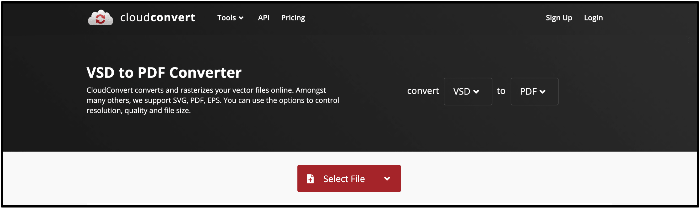
Schritt 2. Wenn die Datei hochgeladen ist, können Sie auf das Symbol "Tool" klicken und auf eine Einstellung zugreifen, mit der Sie die Texte in Ihrer VSD-Datei in Pfade konvertieren können, um die Genauigkeit der Schrift zu verbessern. Sobald Sie das eingestellt haben, klicken Sie auf die Schaltfläche "Konvertieren".
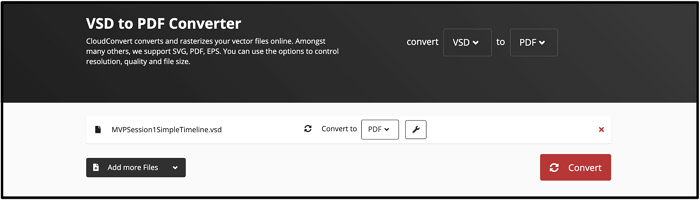
Nun wird CloudConvert Ihre Datei verarbeiten, und sobald dies geschehen ist, steht die Datei zum Download bereit.
Dies war also das Online-Tool. Der Nachteil bei der Verwendung der Website ist, dass es nicht viele Funktionen zum Einstellen der Konvertierung gibt. Es gibt nur eine einzige Einstellung.
So konvertieren Sie Visio offline kostenlos in PDF-Dateien
Falls das oben genannte Online-Tool für Sie nicht geeignet ist, weil es zu einfach ist oder weil Sie bei großen Dateien ein Konto anlegen müssen, ist Offline-Software die beste Lösung.
Das Programm, das wir heute verwenden werden, heißt NovaPDF. Dabei handelt es sich um ein leistungsstarkes Tool zur PDF-Bearbeitung mit vielen Funktionen wie PDF-Verschlüsselung, universelle Konvertierung in so ziemlich jedes Dateiformat, Wasserzeichen usw. Für die Software steht eine kostenlose 30-Tage-Testversion zur Verfügung, und die Preise für die kostenpflichtige Version beginnen bei 29,99 $. Die einzelnen Schritte lauten wie folgt:
Schritt 1. Sie können das Tool herunterladen und installieren. Sobald das Tool heruntergeladen ist, wird novaPDF als virtueller Drucker auf Ihrem Gerät installiert. Über diesen virtuellen Drucker können Sie eine Vielzahl von Dateiformaten in PDF-Dateien drucken. Das funktioniert ganz ähnlich wie "In PDF-Datei speichern" auf Windows-Geräten.
Schritt 2. Wechseln Sie zu Microsoft Visio und öffnen Sie das Visio-Dokument, das Sie in eine PDF-Datei konvertieren möchten. Wählen Sie dann Datei > Drucken und stellen Sie NovaPDF als Drucker ein.
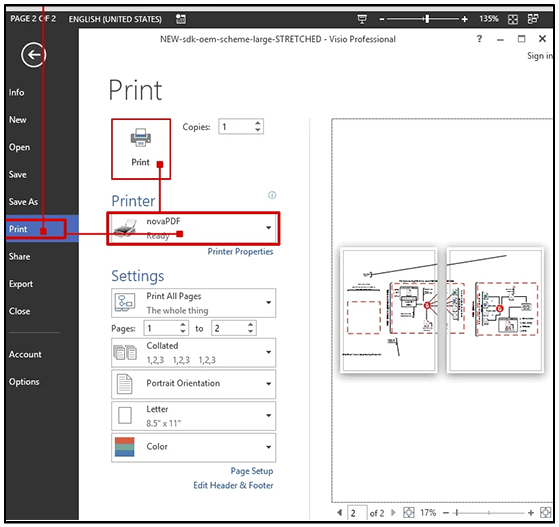
Vor der Konvertierung können Sie einige Einstellungen anpassen. Jetzt klicken Sie auf die Schaltfläche "Drucken", um die Datei zu konvertieren.
Sehen Sie, so einfach ist das! Auf diese Weise sollten Sie Ihre Visio-Dateien ganz einfach konvertieren können! Die Kehrseite dieses Programms ist, dass dieses Tool nur für Windows-Benutzer verfügbar ist und es keine dauerhaft kostenlose Version gibt.
Empfehlungen - Der beste PDF-Datei-Konverter für Windows 10/8.1/8/7
Die oben erwähnten Tools sind alle gut. Sie haben aber einige große Nachteile. CloudConvert ist ein Online Tool und bietet nicht viele Anpassungsmöglichkeiten. Auch NovaPDF ist nur ein Konverter, und verfügt ebenfalls nicht über viele gute Bearbeitungsfunktionen. Der Lösungsvorschlag? EaseUS PDF Editor!
Es handelt sich um einen sehr vielseitigen, einfach zu bedienenden, anfängerfreundlichen und mit vielen Funktionen ausgestatteten PDF-Editor. Dieser Windows PDF Editor hat alles, was Sie von einem guten PDF-Datei-Erzeuger erwarten würden. Er verfügt über eine schöne Oberfläche und hat branchenführende Tools für Komprimierung, Konvertierung, Bearbeitung, Aufteilung, Zusammenarbeit usw...
Die Tools ermöglichen die Konvertierung in und aus vielen Formaten wie Word, PPT, JPG, und sind sehr schnell. Ihre Dateien werden binnen Sekunden konvertiert. Als einer der besten PDF Converter stehen auch viele Bearbeitungsfunktionen für konvertierte Dateien zur Verfügung. Allerdings bietet es noch keine Unterstützung für die Konvertierung von Visio in PDF-Dateien, aber bald werden weitere Funktionen hinzugefügt!
Hauptmerkmale von EaseUS PDF Editor:
- Zahlreiche Tools zum Bearbeiten wie Hinzufügen und Ändern von Text, Bildern, etc.
- Generieren Sie ausfüllbare PDF-Dateien mit Kontrollkästchen, Optionsfeldern und mehr
- Komprimierung von PDF-Dateien, um deren Dateigröße zu verringern
- OCR ermöglicht eine genaue Konvertierung von gescannten PDFs in ein bearbeitbares Format
Das Fazit
Nun wissen Sie also, wie Sie Ihre Visio-Zeichnungen und -Diagramme ganz einfach in PDF-Dateien konvertieren können. Es macht Sinn, Visio-Diagramme in PDFs zu konvertieren, damit mehr Leute auf Ihre Dateien zugreifen können, selbst wenn sie MS Visio nicht auf ihrem Computer haben. Dieser Artikel hat Ihnen hoffentlich geholfen, Ihre Aufgabe leicht zu erledigen!
Weitere Artikel & Tipps:
-
Top 6 Apps | App zum Konvertieren von Handschrift in Text auf Mobilgeräten/Desktops
![author-Maria]() Maria / 2025-08-26
Maria / 2025-08-26 -
So laden Sie Google Books im Jahr 2022 als PDF herunter
![author-Markus]() Markus / 2025-08-26
Markus / 2025-08-26
-
Die 5 besten Möglichkeiten, PPTX online/offline in PDF zu konvertieren
![author-Maria]() Maria / 2025-08-26
Maria / 2025-08-26 -
2025 | CHM-Dateien in PDF konvertieren Mac leicht gemacht
![author-Maria]() Maria / 2025-08-26
Maria / 2025-08-26

EaseUS PDF Editor
- Den Bildschirm mit Audio aufnehmen
- Die Webcam aufnehmen
- Die PC-Spiele reibungslos aufnehmen
Hot Artikel